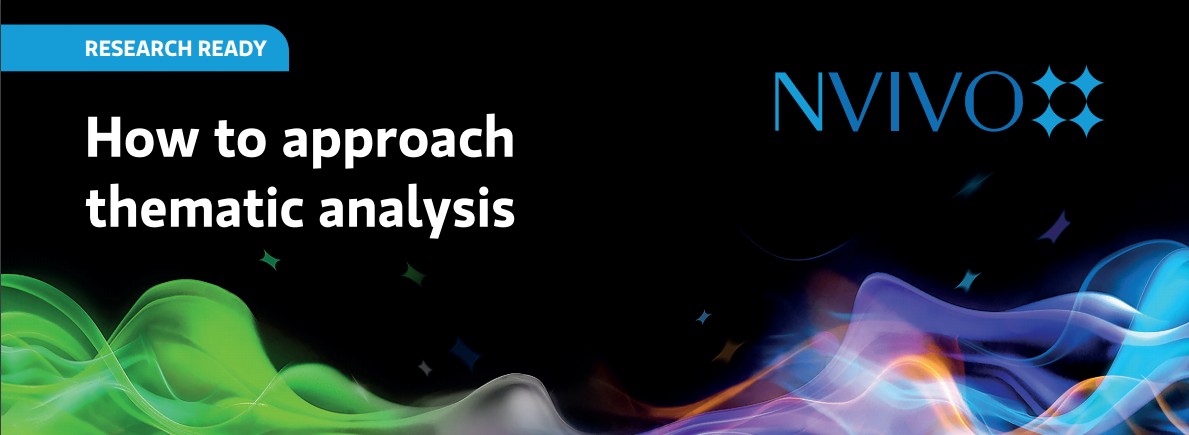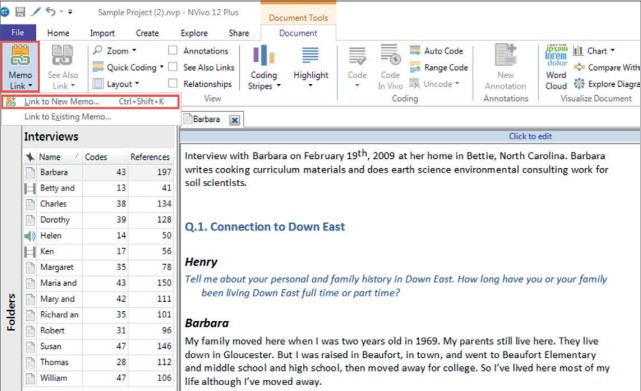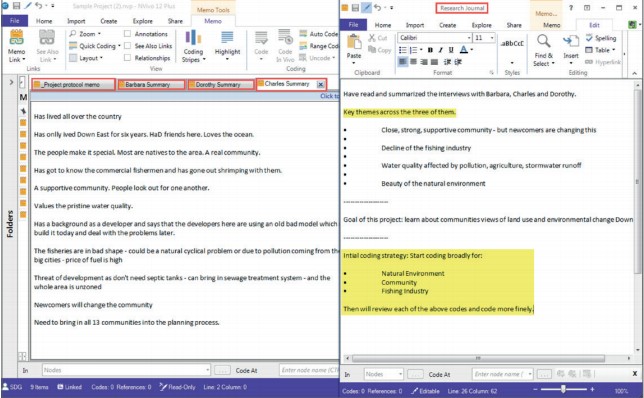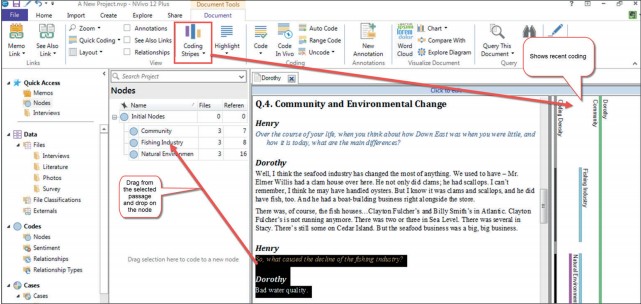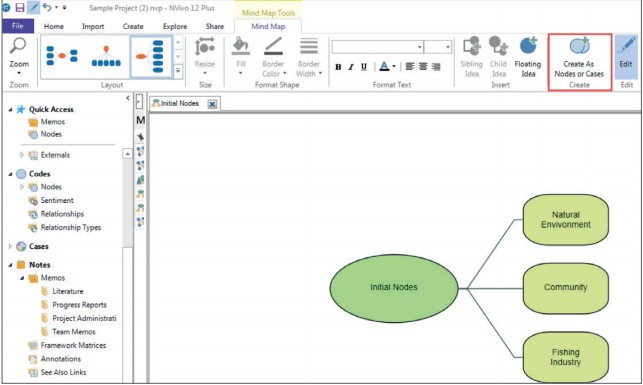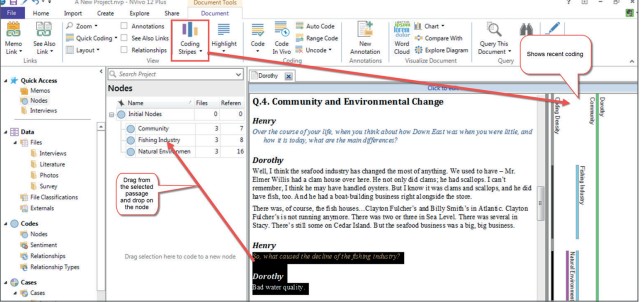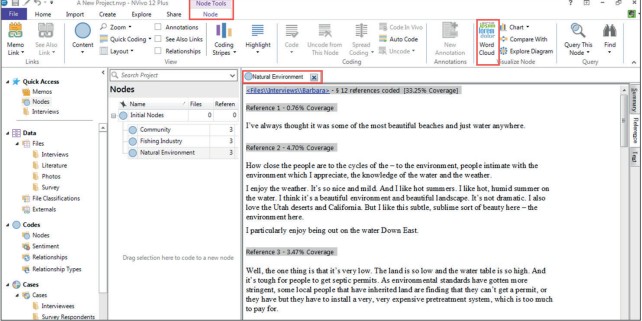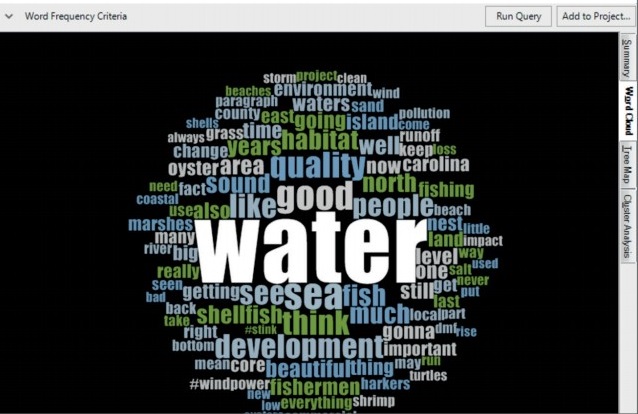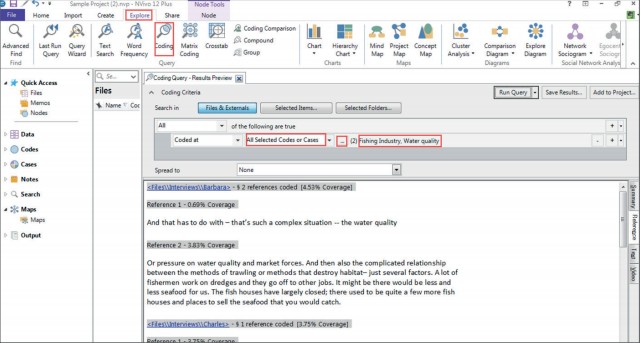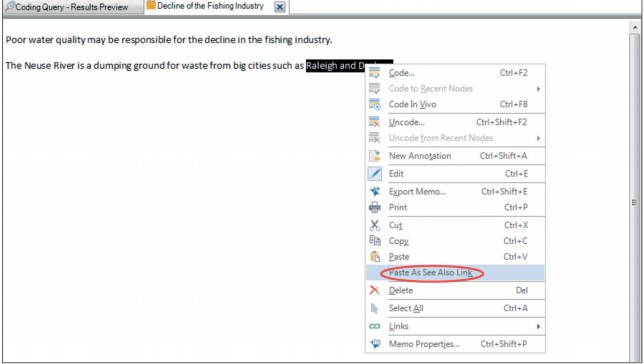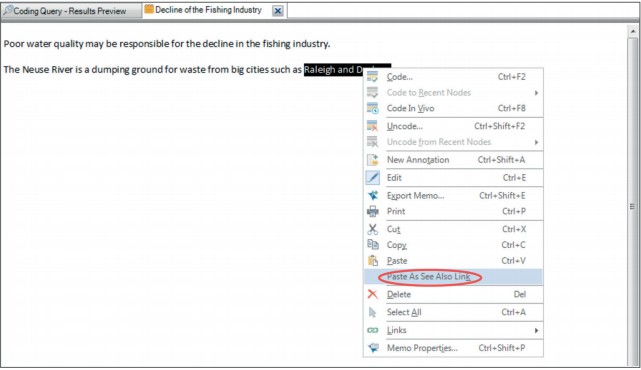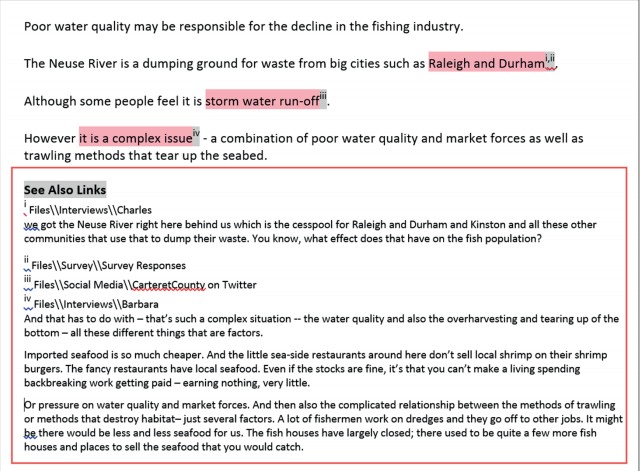【NVivo教程】如何进行主题分析 |
您所在的位置:网站首页 › 如何编码访谈资料模板 › 【NVivo教程】如何进行主题分析 |
【NVivo教程】如何进行主题分析
|
NVivo是一种帮助您轻松组织和分析无序信息的软件,让您最终作出更好的决策。在本篇文章里,将用循序渐进的指南介绍帮助您通过分析的自然进程进入NVivo的世界,实现科学的主题分析。有任何建议和提示请在下方评论区留言,方便大家学习讨论。 一、在Nvivo进行主题分析的准备工作 1、回顾你的研究问题和研究方法 确保你有一个明确的研究问题。将它们导入NVivo以便于参考。2、阅读一些抄本并写总结备忘录 打开文本时,单击Ribbon中的Memo Link来创建与该文本关联的备忘录。当你在阅读你的副本时你可以切换到备忘录并记录下见解。 3、创建研究日志和编码策略 回顾你为副本写的备忘录。写一份研究日志作为备忘录,记录访问中出现的关键问题。思考它们与您的研究课题之间的关系,并制定一个初步的编码策略。4、用于广泛主题领域的代码 打开文本,单击Coding Stripes并选择Recent Coding以查看您在编码时编码了什么。有以下两种不错的方法可以在NVivo中进行编码: 选择文本,然后将其拖到代码上。选择文本,然后右键单击并选择Code。前三步和第一部分一样,然后: 4、使用思维导图开始编码 在主题分析中,您可能已经有了一个编码框架或者正在工作。也或者您可能知道一些初始代码,并将开发其余代码。无论哪种方式,您都可以从更广泛的层面开始编码。您可以在思维导图创建你的原始节点并在这里将节点转换。之后您可以从每个节点中回顾主题覆盖的一系列的事情,通过修改编码使节点的代码更加完善。5、用于广泛主题领域的代码 打开文本,单击Coding Stripes和选择Recent Coding来查看您在编码时所编码的内容。这里推荐两种不错的方法在NVivo中进行编码: 选择文本,然后将其拖到代码上。选择文本,然后右键单击并选择Code。6、回顾你的编码 在您完成对一个广泛主题区域的编码之后,双击并打开它来查看编码。通过创建一个Word Cloud,快速了解该节点中包含的内容。7、重组你的节点 在重新组织节点时,是在创建代码目录以便能够快速访问它们。右键单击Cut,然后单击要放置节点的位置并选择Paste,实现节点的剪切。右键单击Cut,然后单击要合并的节点并选择Merge Into Selected Node,实现节点的合并。8、使用编码查询查看数据 当你对数据中的模式进行编码时,你可能已经在研究杂志上做了笔记。你们可能将从对文本的分析,转向对代码和它们之间关系的分析。在Ribbon中,选择Explore选项卡并单击Coding。 9、确定主题 在备忘录中使用See-Also Links链接到数据中任何模式。复制支持您的分析的文本。查看转载原文请点击这里。 |
【本文地址】
今日新闻 |
推荐新闻 |